Pitanje
Problem: Kako popraviti pogrešku ažuriranja sustava Windows 10 0x800f081f?
Pokušao sam instalirati kumulativno ažuriranje KB4074588, ali je na kraju završilo s kodom pogreške 0x800f081f. Pokrenuo sam Windows Update Troubleshooter, ali nije pomogao. Što biste mogli preporučiti?
Riješen odgovor
Šifra pogreške 0x800f081f pripada grupi Windows Update[1] pogreška na temelju okolnosti u kojoj se događa. Iako se slična kombinacija brojeva može pojaviti tijekom instalacije Microsoft .NET Frameworka 3.5 na Windows,[2] označavaju različite probleme sustava.
Pogreška Windows Update 0x800f081f obično sprječava korisnike sustava Windows 10 da instaliraju kumulativni Ažuriranja koje Microsoft redovito objavljuje kako bi uveo nove značajke i primijenio sigurnost zakrpe,[3] ispravci pogrešaka i slična poboljšanja. Sljedeće su kumulativne verzije ažuriranja koje mnogi korisnici sustava Windows 10 nisu mogli instalirati zbog 0x800f081f:
KB4058258
KB4090913
KB4056892
KB4051963
KB4048955
KB4074588
Najnovija instanca greške 0x800f081f povezana je s kumulativnim ažuriranjem 2018-02 za Windows 10 verziju 1709 za sustave temeljene na x64 (KB4074588). Kao i u prethodnim primjerima, pogreška ne dopušta instaliranje ažuriranja, koje se u nekom trenutku zaglavi, a zatim poništi sve započete promjene.
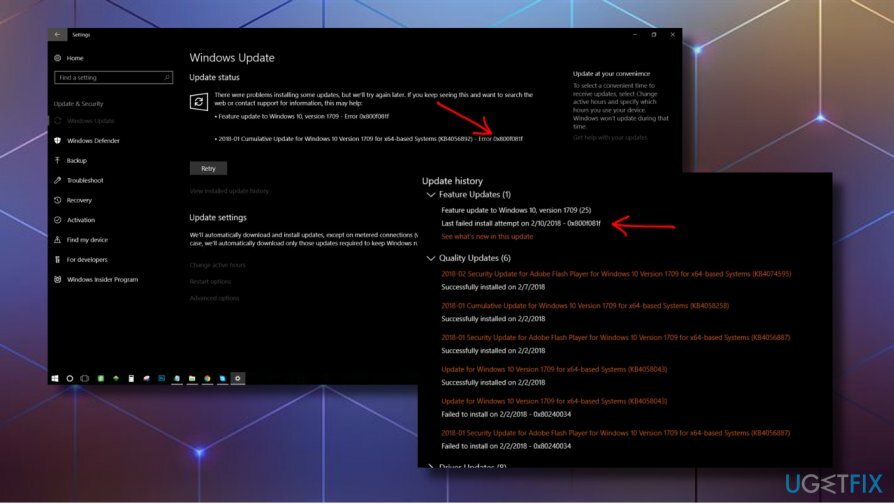
Krivac kumulativne pogreške ažuriranja 0x800f081f obično je povezan s oštećenim datotekama sustava. Komponente Windows Update vodeći su igrač u ovoj igri, stoga biste trebali pokušati resetirati te komponente.
Prema nekim entuzijastima Windows 10, krivac problema može biti povezan s dupliciranim zakrpama. Drugim riječima, prethodna ažuriranja su možda već zakrpila određene pogreške sustava, a ono koje pokušavate instalirati ne može se prebrisati.
Ponekad se kumulativna ažuriranja ne mogu instalirati zbog sukoba s antivirusnim programom i Windows vatrozidom,[4] pa preporučujemo da se tada onemogući i pokuša ponovno instalirati potrebno ažuriranje. U slučaju da ažuriranje i dalje ne uspije, pokušajte popraviti pogrešku 0x800f081f slijedeći ove metode.
SAVJET: prije nego što prijeđete na napredne metode, toplo bismo preporučili skeniranje sustava pomoću ReimageMac perilica za rublje X9 uslužni program za optimizaciju za rješavanje oštećenih datoteka sustava, zlonamjernog softvera ili drugih ranjivosti koje mogu izazvati pogrešku 0x800f081f.
Ručno instalirajte kumulativno ažuriranje
Za popravak oštećenog sustava morate kupiti licenciranu verziju Reimage Reimage.
- Ako ne možete automatski instalirati kumulativna ažuriranja, idite na službeni Microsoftov katalog ažuriranja i tamo preuzmite ažuriranje. Kako biste uštedjeli vrijeme za pretraživanje kataloga, evo a veza na stranicu.
- Preuzmite i instalirajte samostalni instalacijski program za KB4074588 ili bilo koji drugi paket ažuriranja.
- Ako proces nije uspio, pokušajte ponovno malo kasnije. Mnogi su izjavili da su drugi ili treći pokušaj uspjeli.
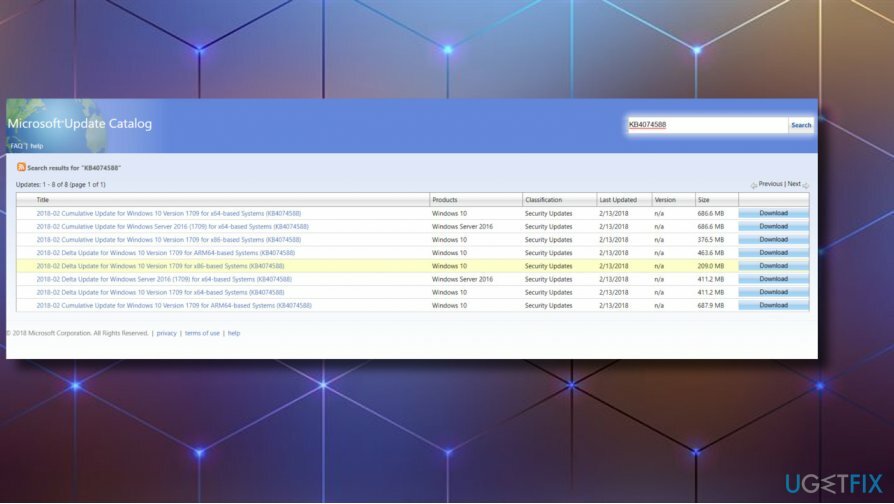
Poništite komponente Windows Update
Za popravak oštećenog sustava morate kupiti licenciranu verziju Reimage Reimage.
- Klik Windows tipka + X i odaberite Naredbeni redak (administrator).
- Onemogućite BITS, Cryptographic, MSI Installer i Windows Update Services upisivanjem dolje navedenih naredbi u prozor naredbenog retka. Pritisnite Unesi nakon svakog od njih:
net stop wuauserv
net stop cryptSvc
neto stop bitovi
net stop msserver
ren C:\\Windows\\SoftwareDistribution SoftwareDistribution.old
ren C:\\Windows\\System32\\catroot2 Catroot2.old
- Posljednje dvije naredbe koriste se za preimenovanje SoftwareDistribution i Catroot2 mapa. Kada se sve naredbe izvrše, omogućite BITS, Cryptographic, MSI Installer i Windows Update Services upisivanjem ovih naredbi u naredbeni redak. Pritisnite Unesi nakon svakog:
net start wuauserv
net start cryptSvc
neto startni bitovi
net start msserver
Na kraju zatvorite prozor naredbenog retka i ponovno pokrenite računalo.
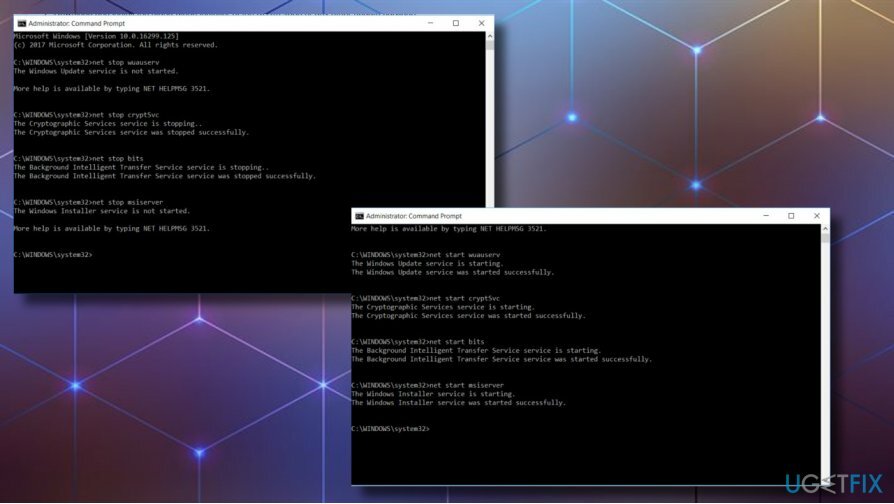
Izvršite popravak sustava Windows pomoću ISO-a
Za popravak oštećenog sustava morate kupiti licenciranu verziju Reimage Reimage.
Za ovu metodu potreban vam je USB ili DVD pogon s Windows 10 instalacijskim medijem. Oni koji imaju pripremljen disk trebali bi se pomaknuti do dolje navedenih koraka. Oni koji trebaju eksplicitni vodič o tome kako stvoriti vanjski instalacijski medij mogu koristiti ovaj tutorial. Kada završite, slijedite ove korake:
- Ponovno pokrenite računalo.
- Pritisnite bilo koju tipku za pokretanje s instalacijskog medija.
- Izaberi jezik, vrijeme, valuta, i tipkovnica/ulaz metoda i pritisnite Sljedeći.
- Klik Popravite svoje računalo (NE Instalirajte Windows) i odaberite vrstu OS-a koji želite popraviti.
- Klik Rješavanje problema.
- Izaberi Napredna i kliknite Automatski popravak.
- Kada sustav otkrije OS, odaberite onaj koji je pokrenut na vašem računalu.
- Na kraju, isključite USB ili uklonite DVD medij za pokretanje i ponovno pokrenite sustav.
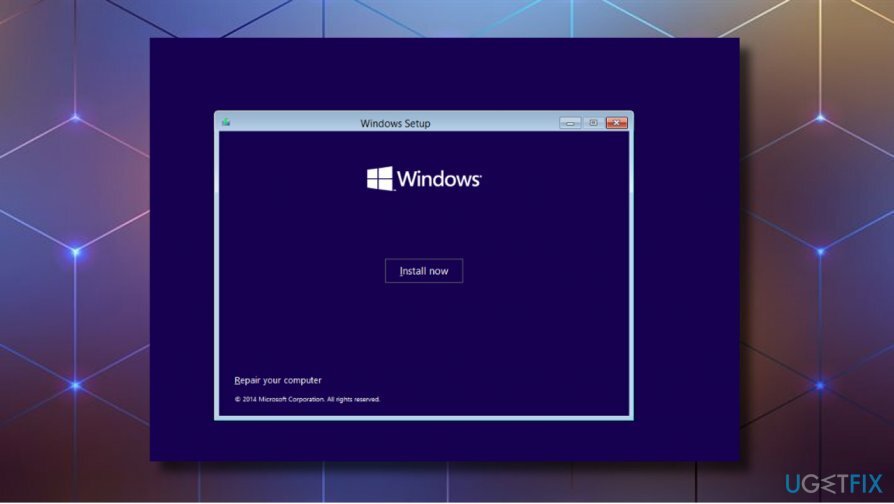
Ako se bug ponovno pojavio i svejedno ne možete instalirati ažuriranje, pokušajte ove korake
- Klik Vlast i pokušajte pokrenuti svoje računalo.
- Pritisnite F8 pritisnite više puta pri pokretanju i odaberite Popravite svoje računalo.
- Izaberi Naredbeni redak i upišite sljedeće naredbe.
- Pritisnite Enter nakon svake i NEMOJTE uklanjati razmak ispred / simbola.
bootrec /fixMBR
bootrec /fixBoot
bootrec /rebuildBCD
Izvršite nadogradnju sustava Windows na mjestu
Za popravak oštećenog sustava morate kupiti licenciranu verziju Reimage Reimage.
Ako prethodne metode nisu uspjele popraviti pogrešku 0x800f081f, trebali biste pokušati izvršiti ažuriranje na mjestu. Baš kao i automatski popravak, koji je gore opisan, ova metoda zahtijeva instalacijski medij za pokretanje sustava Windows 10. Nakon što ste spremni, slijedite ove korake:
- Umetnite medij za instalaciju sustava Windows 10 koji ste upravo izradili.
- Pokrenite Postaviti datoteku iz nje i kliknite Da na UAC-u za potvrdu.
- Sada odaberite Preuzmite i instalirajte ažuriranja (preporučeno) opciju i kliknite Sljedeći nastaviti.
- Sada bi Windows trebao provjeriti sustav. Nakon što bude spreman, trebali biste dobiti Uvjete. Pažljivo pročitajte sve i kliknite Prihvatiti ako se slažete s njima.
- Možda će trebati neko vrijeme da Windows preuzme sva dostupna ažuriranja, stoga budite strpljivi i nemojte ponovno pokretati sustav. Nakon što se ažuriranja preuzmu, kliknite Instalirati dugme.
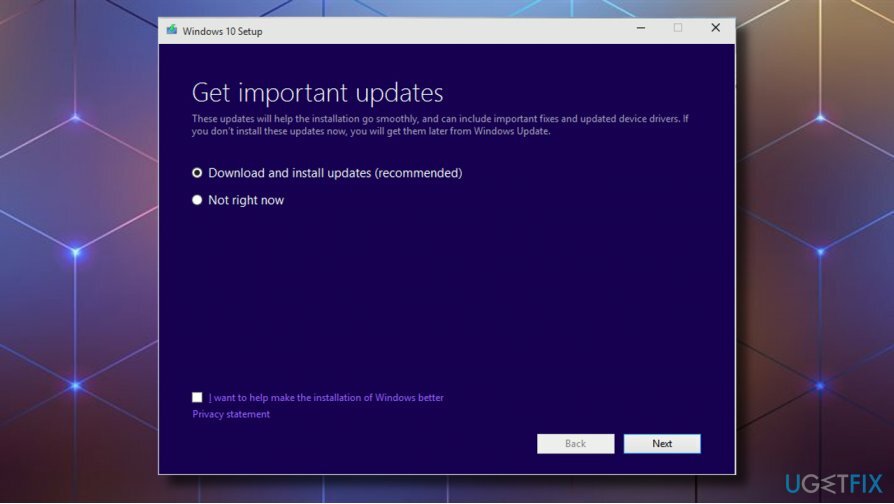
NAPOMENA: nadogradnja na mjestu ne oštećuje niti mijenja osobne datoteke, aplikacije i postavke. Ako želite izmijeniti uklanjanje instaliranih aplikacija ili izbrisati sve informacije, možete otvoriti odjeljak Promjena što zadržati tijekom procesa nadogradnje i odabrati opciju koju želite.
Automatski popravite svoje greške
Tim ugetfix.com pokušava dati sve od sebe kako bi pomogao korisnicima da pronađu najbolja rješenja za uklanjanje svojih pogrešaka. Ako se ne želite boriti s tehnikama ručnih popravaka, upotrijebite automatski softver. Svi preporučeni proizvodi testirani su i odobreni od strane naših stručnjaka. Alati koje možete koristiti za ispravljanje pogreške navedeni su u nastavku:
Ponuda
Učini to sada!
Preuzmite popravakSreća
Jamčiti
Učini to sada!
Preuzmite popravakSreća
Jamčiti
Ako niste uspjeli ispraviti pogrešku pomoću Reimagea, obratite se našem timu za podršku za pomoć. Molimo vas da nam kažete sve detalje za koje mislite da bismo trebali znati o vašem problemu.
Ovaj patentirani proces popravka koristi bazu podataka od 25 milijuna komponenti koje mogu zamijeniti bilo koju oštećenu ili nedostajuću datoteku na računalu korisnika.
Za popravak oštećenog sustava morate kupiti licenciranu verziju Reimage alat za uklanjanje zlonamjernog softvera.

Pristupite geo-ograničenom videosadržaju putem VPN-a
Privatni pristup internetu je VPN koji može spriječiti vašeg davatelja internetskih usluga, vlada, i trećim stranama od praćenja vašeg online i omogućuju vam da ostanete potpuno anonimni. Softver nudi namjenske poslužitelje za torrenting i streaming, osiguravajući optimalne performanse i ne usporavajući vas. Također možete zaobići geo-ograničenja i gledati usluge kao što su Netflix, BBC, Disney+ i druge popularne streaming usluge bez ograničenja, bez obzira na to gdje se nalazite.
Ne plaćajte autore ransomwarea - koristite alternativne opcije oporavka podataka
Napadi zlonamjernog softvera, posebice ransomware, daleko su najveća opasnost za vaše slike, videozapise, poslovne ili školske datoteke. Budući da kibernetički kriminalci koriste robustan algoritam za šifriranje za zaključavanje podataka, on se više ne može koristiti dok se ne plati otkupnina u bitcoinima. Umjesto da plaćate hakerima, trebali biste prvo pokušati koristiti alternativu oporavak metode koje bi vam mogle pomoći da dohvatite barem dio izgubljenih podataka. Inače biste također mogli izgubiti novac, zajedno s datotekama. Jedan od najboljih alata koji bi mogao vratiti barem neke od šifriranih datoteka - Data Recovery Pro.